Como ativar o estilo de interface do usuário do Windows 11 no Chrome
Miscelânea / / December 28, 2021
Embora o Windows 11 tenha tudo a ver com o sopro fresco de novos elementos da interface do usuário, muitos aplicativos ainda não estão no vagão da interface do usuário. Pode parecer um pouco fora do lugar, já que poucos aplicativos, os navegadores sendo um deles, ainda mantêm a interface antiga e não seguem as alterações feitas em outros aplicativos. Felizmente, se você estiver usando um navegador baseado no mecanismo Chromium, poderá habilitar a IU do Windows 11. Portanto, neste artigo, aprenderemos como habilitar estilos de IU do Windows 11 em navegadores baseados em Chromium como Chrome, Edge e Opera usando Flags.
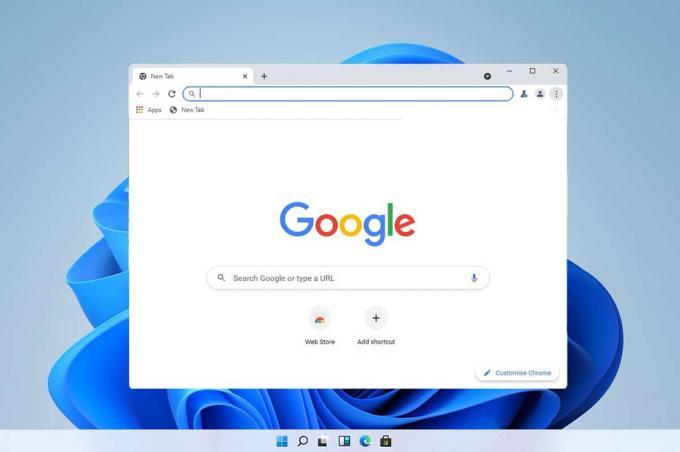
Conteúdo
- Como ativar os elementos de estilo de interface do usuário do Windows 11 em navegadores baseados no Chromium, como Chrome, Edge e Opera.
- Opção 1: ative o estilo de interface do usuário do Windows 11 no Chrome.
- Opção 2: ativar o estilo de interface do usuário do Windows 11 no Edge
- Opção 3: ativar o estilo de interface do usuário do Windows 11 no Opera
- Dica profissional: lista de URLs para inserir a página de experiências em outros navegadores da web
Como ativar os elementos de estilo de interface do usuário do Windows 11 em navegadores baseados no Chromium, como Chrome, Edge e Opera
Como a maioria dos navegadores principais são baseados em cromo, é seguro dizer que a maioria dos navegadores seguirá instruções semelhantes, senão iguais, para habilitar Windows 11 Estilos de interface do usuário usando uma ferramenta chamada sinalizadores. Esses são recursos que geralmente são desativados devido à sua natureza experimental instável, mas podem melhorar significativamente a sua experiência de navegação na web.
Aqui, discutimos métodos para habilitar menus estilo IU do Windows 11 para Google Chrome, Microsoft borda, e Navegador Opera.
Opção 1: ativar o estilo de interface do usuário do Windows 11 no Chrome
Veja como habilitar os elementos da IU do Windows 11 no Google Chrome:
1. Inicie o Chrome e digite chrome: // flags no URL bar, conforme representado.

2. Procurar por Atualizações visuais do Windows 11 no Experimentos página.
3. Clique na lista suspensa e selecione Ativado - Todas as janelas da lista, conforme descrito abaixo.
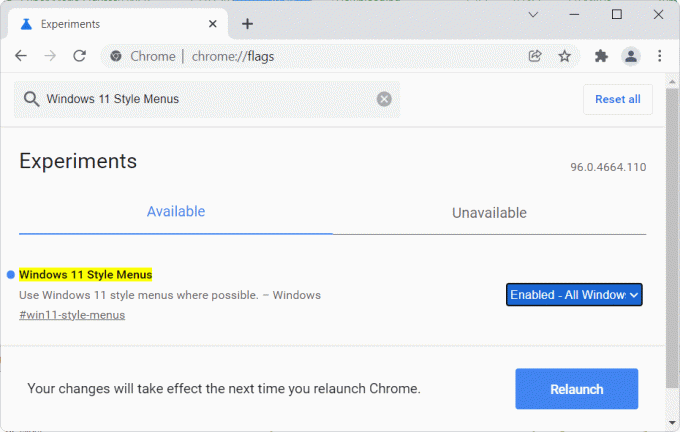
4. Por último, clique em Relançar para implementar o mesmo.
Leia também:Como ativar o modo de navegação anônima no Chrome
Opção 2: ativar o estilo de interface do usuário do Windows 11 no Edge
Veja como habilitar os elementos da IU do Windows 11 no Microsoft Edge:
1. Aberto Microsoft borda e pesquisar edge: // flags no URL barra, como mostrado.

2. No Experimentos página, use a caixa de pesquisa para pesquisar Ativar atualizações visuais do Windows 11.
3. Clique na lista suspensa e selecione Habilitado da lista, conforme descrito abaixo.
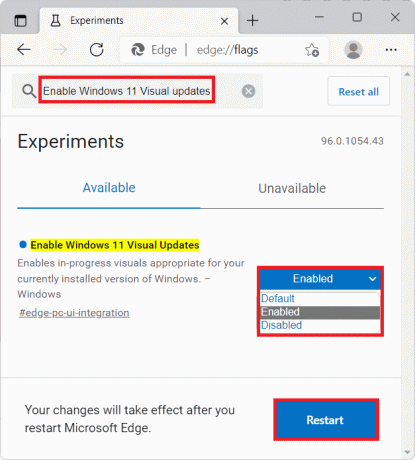
4. Finalmente, clique em Reiniciar botão no canto esquerdo inferior da página.
Isso reiniciará o Microsoft Edge com a IU do Windows 11 Style ativada.
Leia também:Como desativar o Microsoft Edge no Windows 11
Opção 3: ativar o estilo de interface do usuário do Windows 11 no Opera
Você também pode ativar o estilo de interface do usuário do Windows 11 no Opera Mini, da seguinte maneira:
1. Aberto Opera Web Browser e vá para o Experimentos página do seu navegador.
2. Procurar opera: // bandeiras no URL do Opera barra, como mostrado.

3. Agora, procure por Menus estilo Windows 11 na caixa de pesquisa do Experimentos página
4. Clique na lista suspensa e selecione Habilitado no menu suspenso, mostrado em destaque.
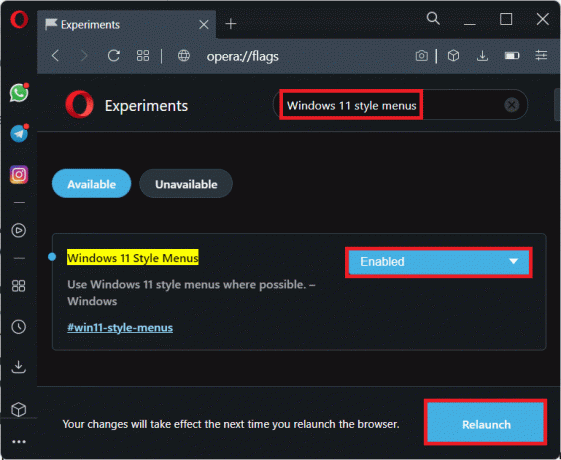
5. Finalmente, clique em Relançar botão no canto inferior direito.
Leia também:Como desativar o recibo de leitura de e-mail do Outlook
Dica profissional: lista de URLs para inserir a página de experiências em outros navegadores da web
- Raposa de fogo: sobre: config
- Corajoso: bravo: // sinalizadores
- Vivaldi: vivaldi: // sinalizadores
Recomendado:
- Como usar notas adesivas no Windows 11
- Como ocultar o nome da rede WiFi no Windows 11
- Como alterar o servidor DNS no Windows 11
- Como baixar e instalar o Minecraft no Windows 11
Esperamos que você ache este artigo útil para habilitar estilos de interface do usuário do Windows 11 em um navegador baseado em Chromium. Espero que este artigo tenha ajudado você a dar um novo frescor do Windows 11 à sua navegação na web. Envie-nos suas sugestões e perguntas na caixa de comentários abaixo.



